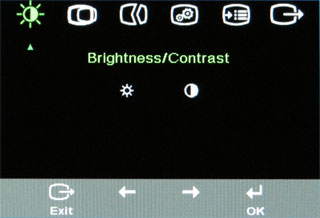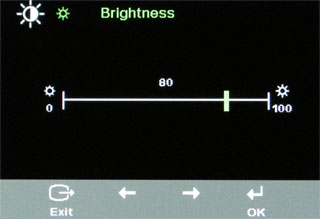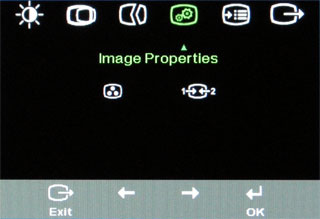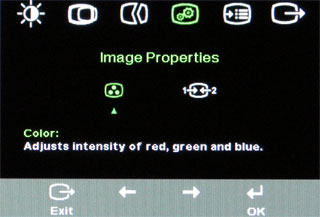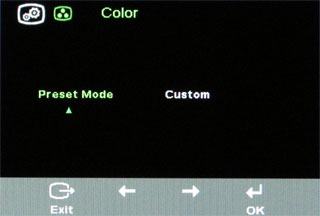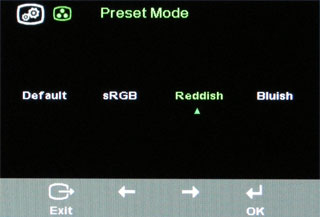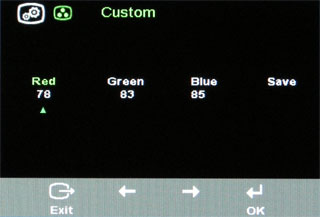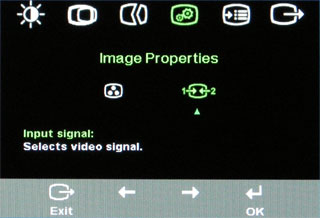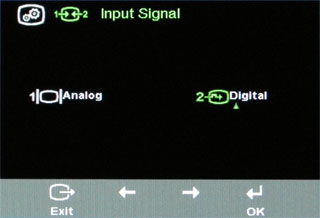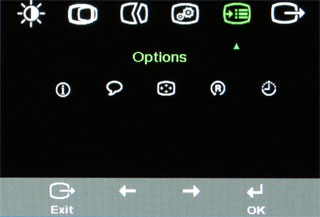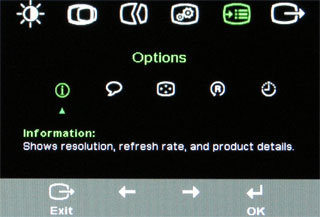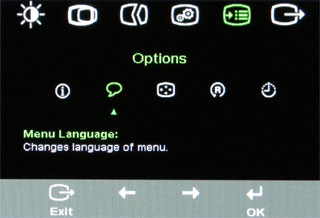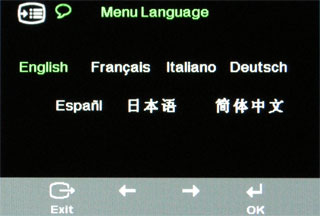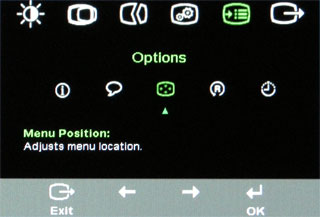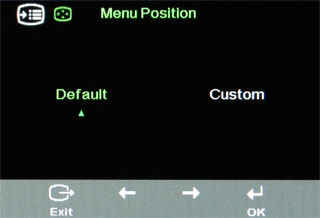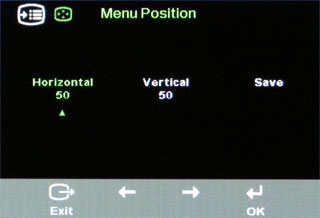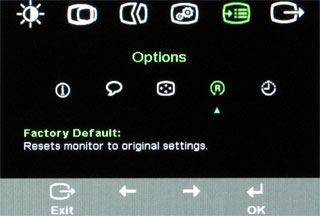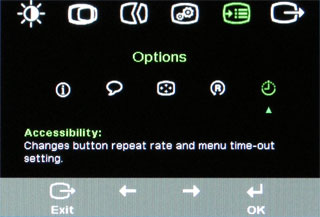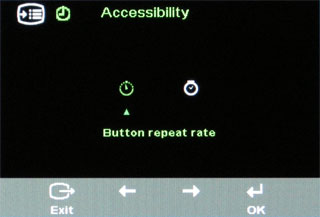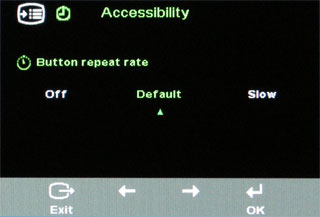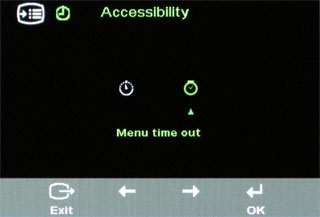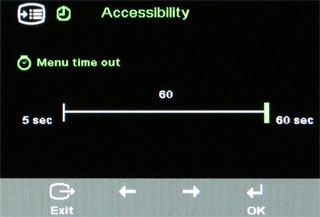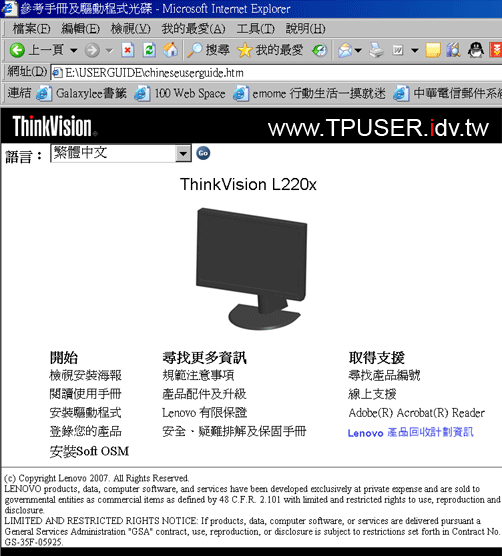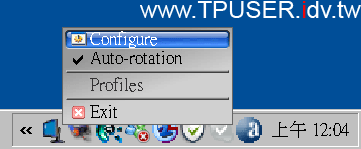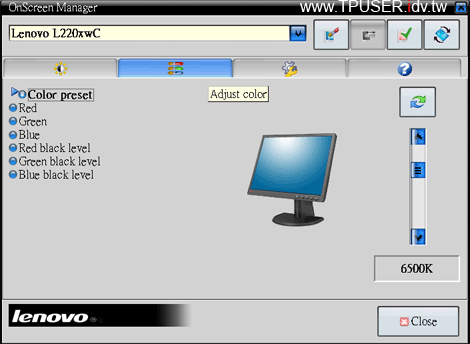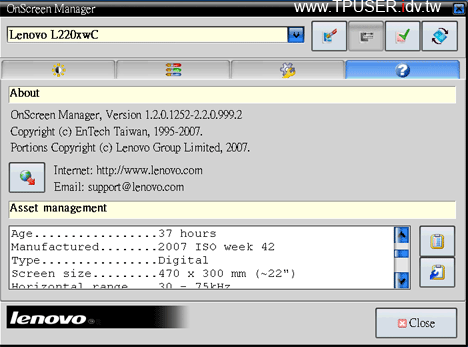幾個月前Lenovo在國外推出最新一代的90W超薄AC/DC雙用變壓器(Lenovo 90W Ultraslim AC/DC Combo Adapter),由於台灣遲遲未引進,站長只能望眼欲穿枯等數月。最近終於有機會借到一組超薄AC/DC雙用變壓器向網友介紹。站長手邊已經有前一代的雙用變壓器(ThinkPad 90W Slim AC/DC Combo Adapter),剛好可以做個簡單的比較。
▼下圖是新舊兩款的雙用變壓器攜帶包特寫。很明顯地,新款超薄雙用變壓器所附贈的攜帶包體積較大,但相對地,空間也比較充裕,站長反而比較喜歡新款設計,因為只需要拉開頂部的拉鍊,就可以很容易地收納、取出相關周邊。前一代的攜帶包雖然面積較小卻很厚,拉鍊也比較不方便使用。

Continue Reading →
首先感謝網友對於ThinkPad小紅點USB鍵盤的支持與熱愛,同時也感謝網友包容站長一直積欠T400s最終連載遲遲未刊出…Orz,在站長完成T400s文章前,Lenovo-tw率先提供小紅點USB鍵盤團購價給TPUSER網友!原本以為今年只會舉辦ThinkCentre M58p USFF的團購,沒想到原廠後來推出小紅點USB鍵盤,本站終有機會展開ThinkPad相關的周邊團購,不得不感慨造化弄人。本次團購特殊之處在於,以往Lenovo-tw在台灣僅銷售繁體中文鍵盤,一般消費者想買英文版鍵盤也不可得,這次很難得地,Lenovo-tw提供「英文版」小紅點USB鍵盤的團購機會,相信是網友的心聲獲得原廠的響應。
針對活動辦法茲說明如下:
1.團購機種:ThinkPad USB Keyboard with TrackPoint 小紅點USB鍵盤(繁體中文版)或(美規英文版)
2.報名期間:2009/09/22~2009/09/30
3.報名方式:請直接寫信至站長信箱( galaxylee@gmail.com),並提供下列資訊:
- 本人姓名
- 連絡電話
- 寄送方式(自取或付費寄送)
- 團購機種(繁體中文版 或 美規英文版)
- 數量
參加本站團購「不用預付訂金」,但請網友務必謹慎考量後再報名。因採專案團購模式,故限量進口。如因故需取消訂單,請在9月30日前通知站長。由於先前發生過網友寄信給網友卻被系統誤判為是Spam Mail,故網友在寄信給站長48小時之後,如沒收到站長回信,請務必於本文留言,不便之處懇請見諒。
4.預定交期:2009/10下旬
5.付款取貨方式:本次團購Lenovo-tw指定由丞緯科技股份有限公司(網路商店名為:§小高黑店§)負責金流與物流,本站並不介入收款事宜也不收取佣金。待到貨之後,網友可選擇至丞緯科技公司位於台北或新竹的門市付款取貨,或匯款至該公司帳戶,經確認收款後寄送至網友指定地點。
6.專案價格:不論中文版或英文版均2,300元(現金含稅,不含運費)。台灣本島內運費為80元/件。待到貨之後,丞緯科技公司會提供連絡窗口,網友可洽詢刷卡等細節。
7.考量小紅點USB鍵盤之後大概會在市面上販售,故本次團購舉辦後便無辦理第二次的必要,請網友把握機會。
8.感謝網友熱情參與,本站首次,也是最後一次的小紅點USB鍵盤團購已經報名截止,請大家靜候交貨通知,感謝!
=============================
抱歉讓眾網友久等了!!! 小紅點鍵盤已經運抵丞緯科技公司,該公司已經於今日發信給有參加團購的網友,告知相關的交貨、付款程序,如果還沒收到信,可在此留言,站長會請該公司儘速與網友聯繫,感謝!
站長近日忙於公務導致ThinkPad T400s連載最後一篇遲遲未能完成,在此先向大家致歉。話說站長近日趁晚上有空逛逛網站時,赫然發現Lenovo官方Blog一篇文章「The Keyboard You Helped Design」,站長原本以為只是「概念圖」,內文再仔細看,竟然是真的上市了!原來原廠早在8月就發表了全新一代的「ThinkPad USB Keyboard with TrackPoint」小紅點USB鍵盤!

Continue Reading →
話說好友T氏最近從購物網站入手一台ThinkPad X200市售機(7458-RY4),剛好站長也借得一台X200s測試機,故相約在公館台大的麥當勞來場雙機對照。此時站長突然想到手邊有日前剛購入的Ericsson WWAN網卡,便一起帶去驗證網卡的相容性。
由於Lenovo官方並沒有公布屬於「WWAN Ready(意指有內建WWAN天線及SIM卡插槽,但沒有內建WWAN網卡)」的X200機型,雖然這台X200(7458-RY4)的電池槽刻有SIM卡圖示,光從外表很難確認是否可安裝WWAN網卡。唯一的方法就是拆開鍵盤與Palmrest。徵求好友的同意之後,站長便依據X200硬體維修手冊,依序拆下鍵盤與Palmrest。真相大白~~~請參閱下圖,市售的X200(7458-RY4)乃WWAN Ready機種是也!至於光靠電池槽的SIM卡圖示能否就判定其他刻有同樣圖案的X200也是WWAN Ready,站長倒是沒把握。
Continue Reading →
ThinkVision L220x簡測的最後部份就讓站長介紹螢幕選單功能。L220x螢幕右下角共有五個按鈕,除了最右邊是電源開關之外,使用者透過其他四個按鈕操作選單功能。網友如果有同時接取DVI及D-sub雙輸入,最左邊的按鈕便是執行快速切換訊源之用,非常便利。

按下右邊第二顆按鈕便可啟動選單。L220x提供五大功能;
- 亮度/對比
- 影像位置(數位輸入不需設定)
- 影像設定(數位輸入不需設定)
- 影像屬性
- 選項
- 離開
操作方式非常便利,如下圖底部所呈現,使用者按下代表「左邊、右邊」的按鍵決定所需選項之後,再按「確定」鍵便可進入第二層選單,或是按最左邊的按鍵直接跳出。
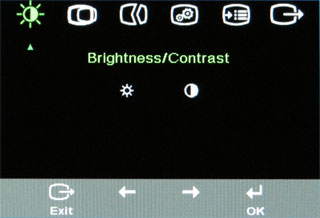
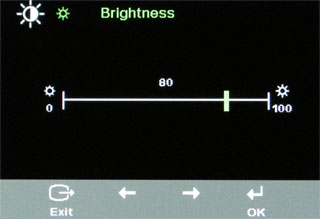
由於站長使用DVI輸入,故「影像位置」與「影像設定」兩項功能無法使用(類比輸入專用),故選擇第四項「影像屬性」功能。本功能提供兩項次功能,分別是「色彩(color)」及「訊號輸入(Input Signal)」。
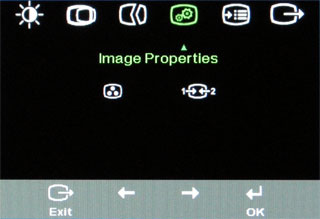
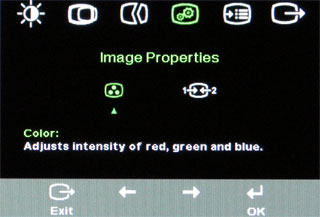
「色彩」調整項目中,又可分為「預設模式(Preset Mode)」與「自定模式(Custom)」。
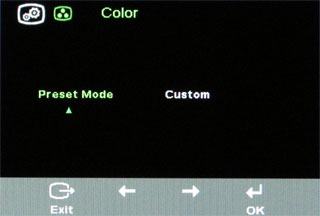
根據中文手冊載明, 預設模式提供四種模式讓使用者選擇;
- Default:中性
- sRGB
- Reddish:偏紅
- Bluish:偏藍
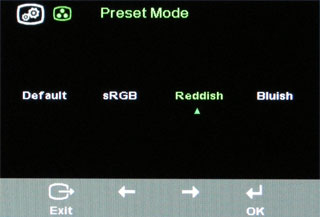
使用者如果都不滿意,可以在 「自定模式(Custom)」自行調整紅、綠、藍三色的飽和度。
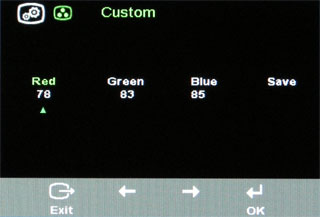
影像屬性提供的第二項功能;選擇「訊號輸入(Input Signal)」。
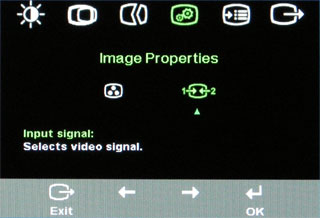
其實不需要刻意使用OSD功能,只要按下最左邊的訊源切換鈕就可以立即切換為數位輸入或是類比輸入。
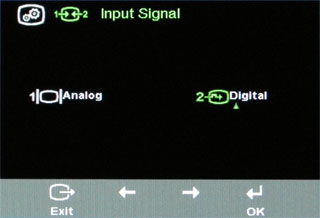
OSD的第五項「選項(Options)」功能提供五項次功能;
- 資訊(Information)
- 選單語言(Menu Language)
- 選單位置(Menu Position)
- 出廠設定(Factory Default)
- 定址(Accessibility)
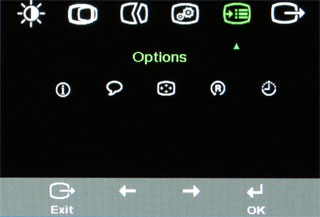
下面兩張圖介紹「資訊(Information)」選項功能。
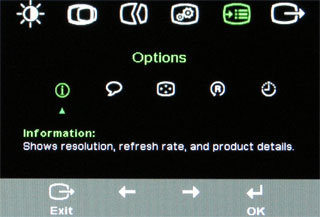
如果接取PS3、XBOX 360的1080p訊源時,Mode就會顯示1920×1080,可惜L220x不支援1:1等比例顯示。

下面兩張圖介紹「選單語言(Menu Language)」選項功能。
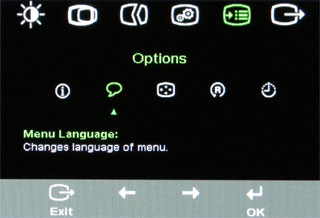
雖然有簡體中文,但本文仍以英文界面介紹。
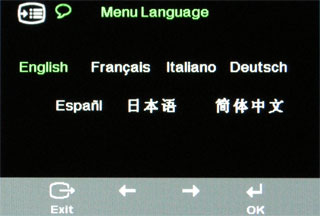
下面三張圖介紹「選單位置(Menu Position)」選項功能。
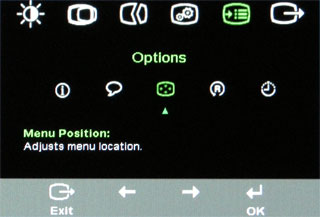
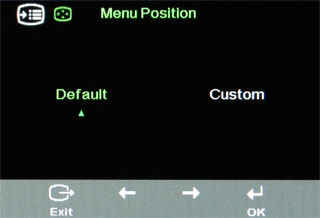
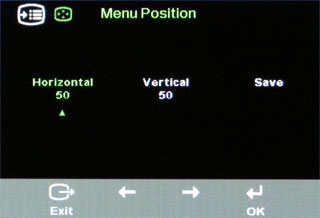
下面這張圖是介紹「出廠設定(Factory Default)」選項功能。
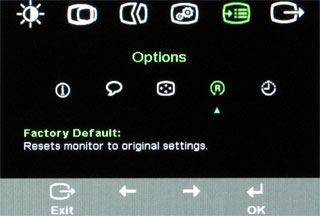
定址(Accessibility)選項又提供兩項次功能;按鈕連打速率(Button repeat rate)及選單顯示時間(Menu time out)。下面五張圖是各功能擷圖。
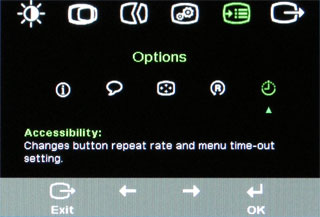
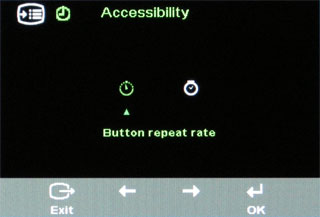
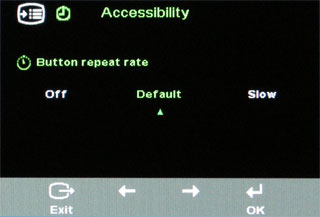
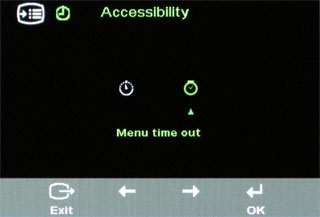
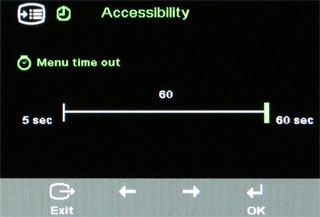
L220x除了可由螢幕本身的按鈕進行調整,隨機也附上一套「OnScreen Manager」軟體,使用者可在視窗環境中調整各項設定,該軟體可管理多台ThinkVision螢幕。
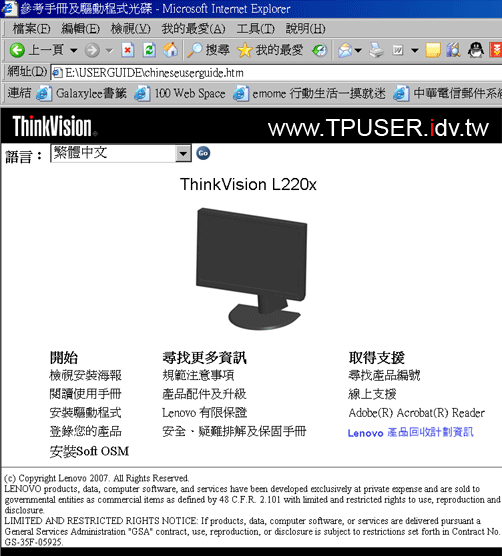
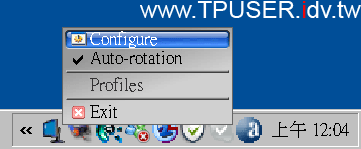
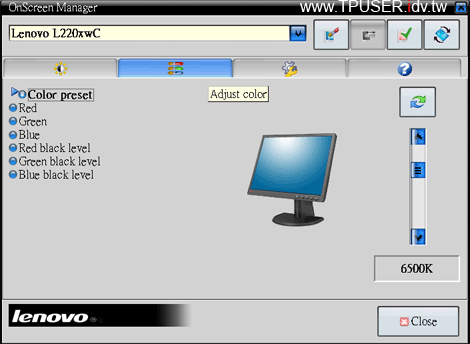
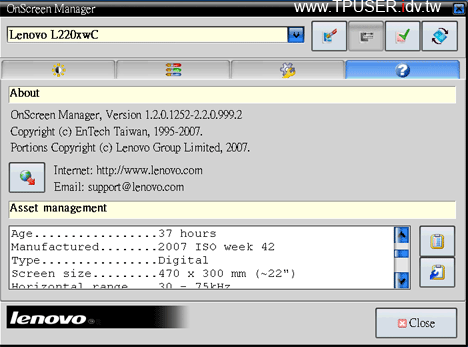
如果網友對於L220x有興趣,可下載繁體中文說明書參閱。
目前台灣除了EIZO仍提供VA系的24吋螢幕之外,22吋及24吋螢幕幾乎都淪陷為TN面板了。即便是傳說中的DELL 2408WFP螢幕將採用IPS系面板,售價也號稱超過台幣三萬元。如果想買到WUXGA( 1920×1200)的非TN面版螢幕,ThinkVision L220x成為少數的「VA面板捍衛者」,且網路售價有機會在兩萬元以內。曾幾何時符合「非TN」「非鏡面」「WUXGA」這三項要件的「究極辦公室螢幕」是如此的難以尋覓,Lenovo的ThinkVision L220x至少提供了仍舊堅信那三要件的愛用者們一項令人欣慰的回應!